-
-
广域网优化设置
This content has been machine translated dynamically.
Dieser Inhalt ist eine maschinelle Übersetzung, die dynamisch erstellt wurde. (Haftungsausschluss)
Cet article a été traduit automatiquement de manière dynamique. (Clause de non responsabilité)
Este artículo lo ha traducido una máquina de forma dinámica. (Aviso legal)
此内容已经过机器动态翻译。 放弃
このコンテンツは動的に機械翻訳されています。免責事項
이 콘텐츠는 동적으로 기계 번역되었습니다. 책임 부인
Este texto foi traduzido automaticamente. (Aviso legal)
Questo contenuto è stato tradotto dinamicamente con traduzione automatica.(Esclusione di responsabilità))
This article has been machine translated.
Dieser Artikel wurde maschinell übersetzt. (Haftungsausschluss)
Ce article a été traduit automatiquement. (Clause de non responsabilité)
Este artículo ha sido traducido automáticamente. (Aviso legal)
この記事は機械翻訳されています.免責事項
이 기사는 기계 번역되었습니다.책임 부인
Este artigo foi traduzido automaticamente.(Aviso legal)
这篇文章已经过机器翻译.放弃
Questo articolo è stato tradotto automaticamente.(Esclusione di responsabilità))
Translation failed!
广域网优化设置
您可以通过 Citrix SD-WAN Orchestrator 服务为每个站点配置广域网优化设置,例如密钥库、Windows 域、SSL 配置文件、CA 证书、证书密钥对和安全对等。要配置 WAN 优化设置,请从站点级别导航到 配置 > WAN-OP 设置。
Citrix SD-WAN Orchestrator 服务支持运行软件版本 11.3.1 或更高版本的 SD-WAN PE 设备的广域网优化设置。
注意
创建或编辑站点模板时,配置 WAN 优化设置的选项不可用。
密钥库设置
您可以通过选中 “启用密钥库 密码” 复选框来启用密钥库 设置。通过更新 KeyStore 打开密码和 “确认新密钥库密码” 字段来设置 KeyStore 密码,然后单击 “保存”。要禁用密钥库设置,请清除 “启用密钥库密码 ” 复选框。
密钥存储密码保护 SD-WAN 设备的安全密钥和设置。每次 SD-WAN 设备重新启动时,密钥库都会自动关闭。然后,您必须打开密钥库才能恢复安全加速。
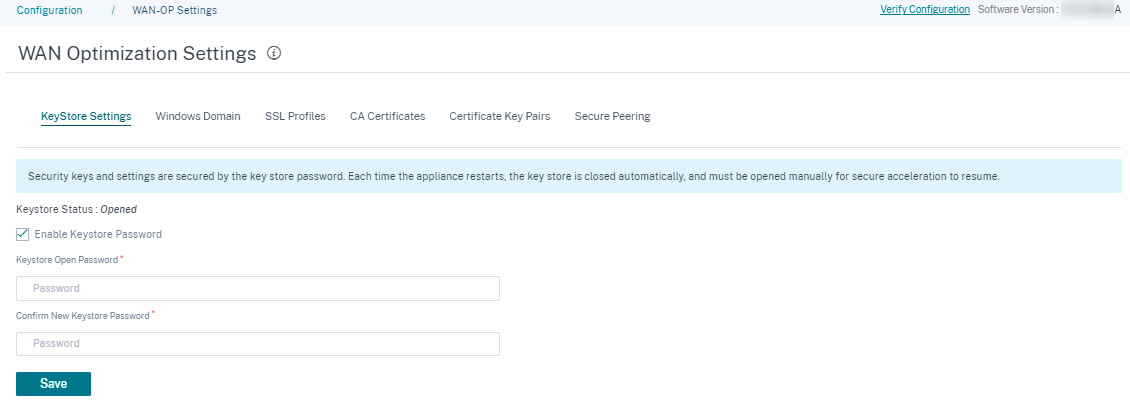
Windows 域名
您可以将服务器端 Citrix SD-WAN 设备加入到 Windows 文件服务器和 Exchange 服务器所属的域中。这使得 SD-WAN 设备成为 Windows 安全系统的可信成员。
要将服务器端 SD-WAN 设备添加到域名,请执行以下操作:
-
在 Windows 域 部分中,更新 “ 域名”、“ 用户名” 和 “ 密码 ” 字段。
-
单击保存。
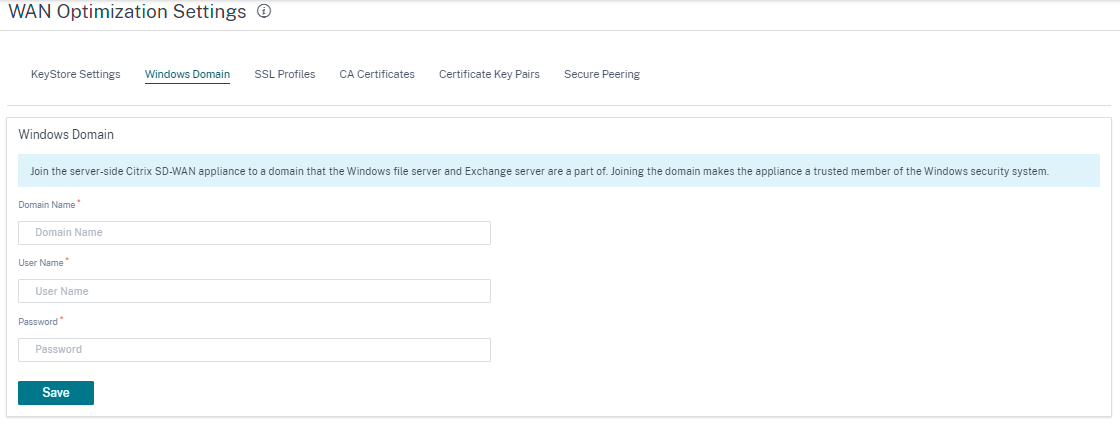
要将用户添加到域名,请执行以下操作:
- 在 “ 委托用户 ” 部分中,单击 “ 添加”。
- 更新 “ 域名”、“ 用户名”和 “ 密码 ” 字段。
- 单击保存。用户配置文件显示在列表中,其中包含用户连接的域等基本信息。
您还可以通过导航到 “ 操作 ” 列并单击 3 个点来编辑或删除最终用户配置文件。

SSL 配置文件
Citrix SD-WAN Orchestrator 服务支持 SD-WAN PE 设备的所有与 SSL 相关的配置,以提高安全性和可用性。在 SD-WAN 高级版(企业)版上,服务类由 Citrix SD-WAN Orchestrator 服务配置,因此您无法附加任何 SSL 配置文件。为了容纳 SSL 配置文件映射到服务类的表达式,SSL 配置文件的工作流将更改为允许在配置文件节点中附加服务类。
要在新的 SD-WAN PE 设备上创建 SSL 配置文件,请执行以下操作:
- 导航到 配置 > WAN-OP 设置 > SSL 配置文件 ,然后单击 “ 添加”。创建 SSL 配置文件。
- 在 SSL 配置文件 页面上,提供配置文件名称并选择与此配置文件关联的服务类别。选择代理类型并提供相关数据。
- 在 SSL 配置文件 页面上提供所有其他数据。
- 单击保存。
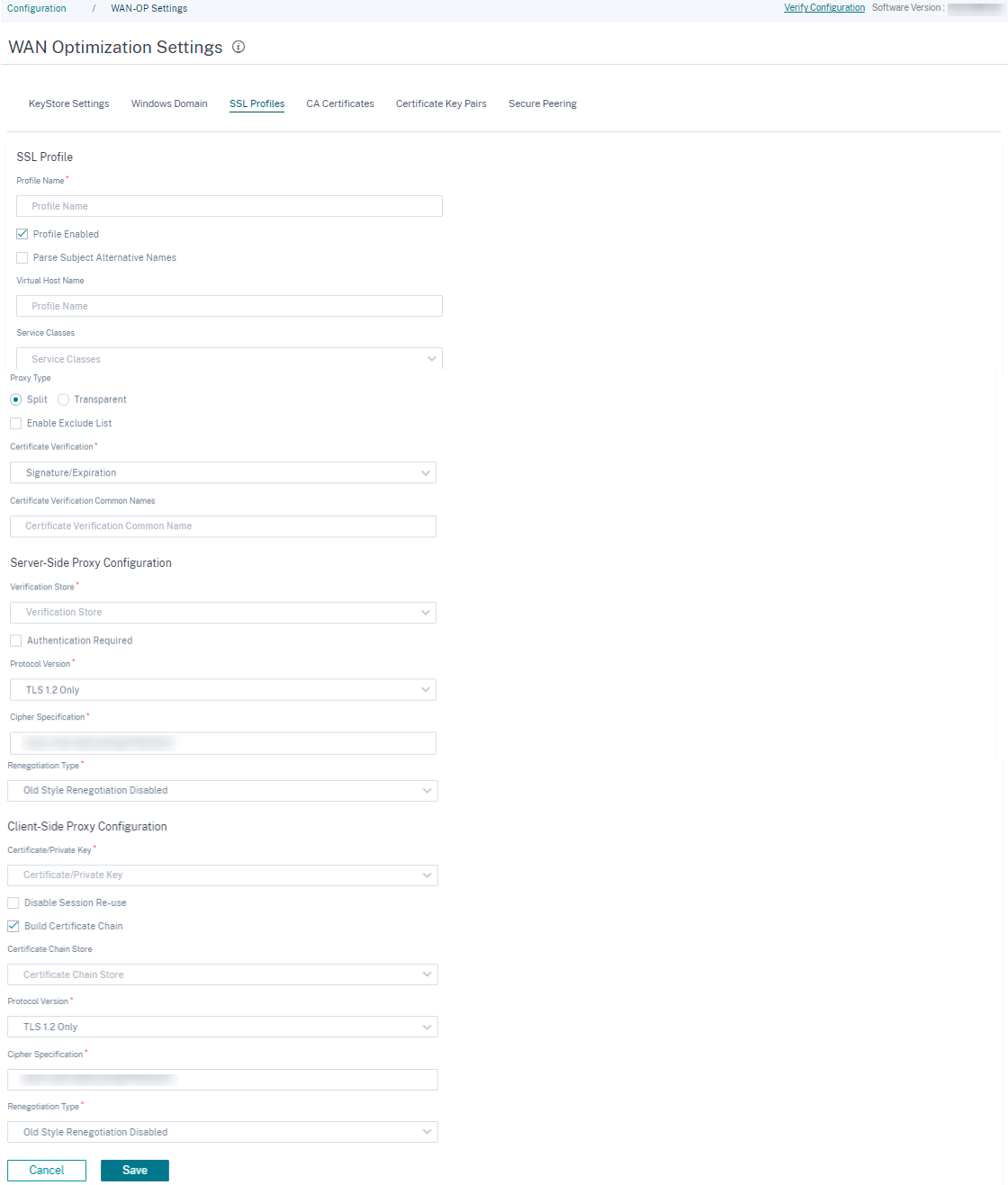
创建 SSL 配置文件并将其与服务类关联后,可以查看 SSL 配置文件信息,如下所示。
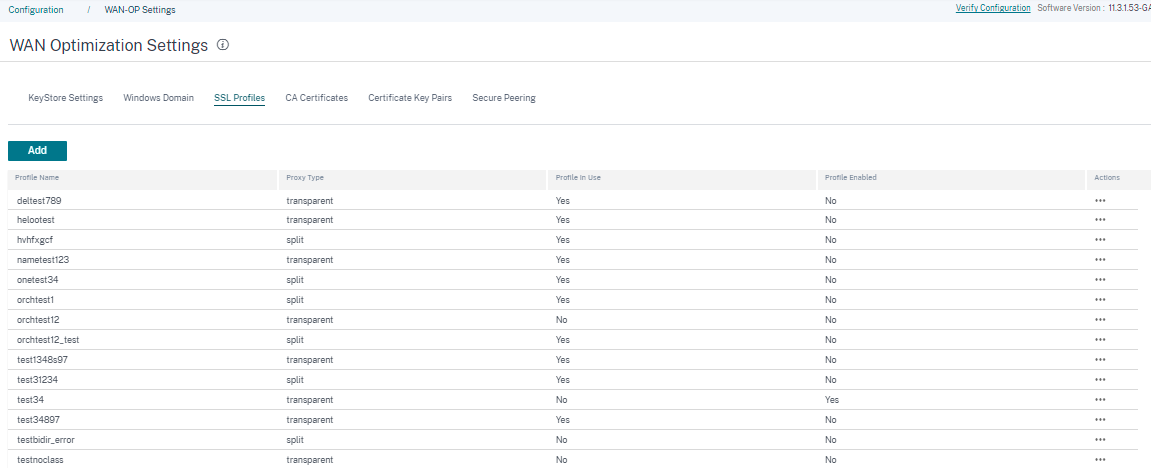
限制
配置 SSL 配置文件时,SSL 配置文件会附加到服务类中的所有规则。如果您需要选择性地将 SSL 配置文件附加到特定规则,则服务类配置将被拆分为详细规则以供进一步选择。
CA 证书
你可以通过 Citrix SD-WAN Orchestrator 服务安装 CA 证书。要添加 CA 证书,请执行以下操作:
- 在 CA 证书 部分中,单击 “ 添加”。
- 更新 “ 证书密钥对名称 ” 字段。
- 选择输入法-根据您的要求上传文件或粘贴文本。
- 单击保存。
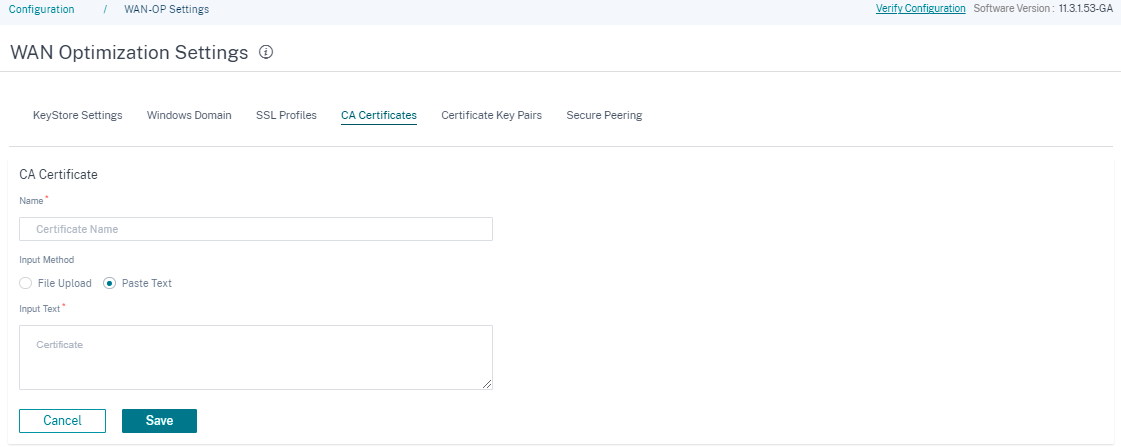
您还可以通过导航到 “ 操作 ” 列并单击 3 个点来编辑或删除 CA 证书。
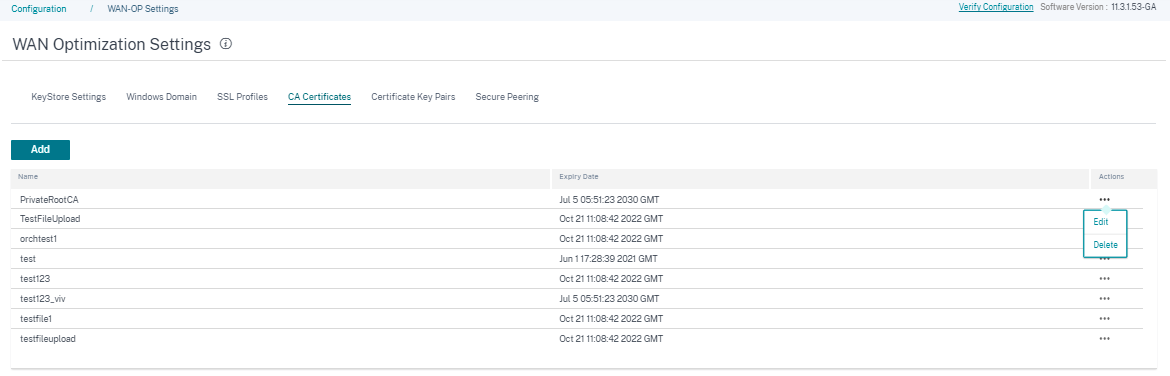
证书密钥对
您可以通过 Citrix SD-WAN Orchestrator 服务添加证书密钥对。
要添加 SSL 证书密钥对,请执行以下操作:
- 在 “ 证书密钥对 ” 部分中,单击 “ 添加”。
- 更新 “ 证书密钥对名称 ” 和 “ 密钥密码 ” 字段。
-
选择输入法-根据您的要求上传文件或粘贴文本。 选择 文件上传 方法时,可以选择配置文件来上传证书密钥和私钥。允许的文件类型为
.pem.der、.pfx、和.crt。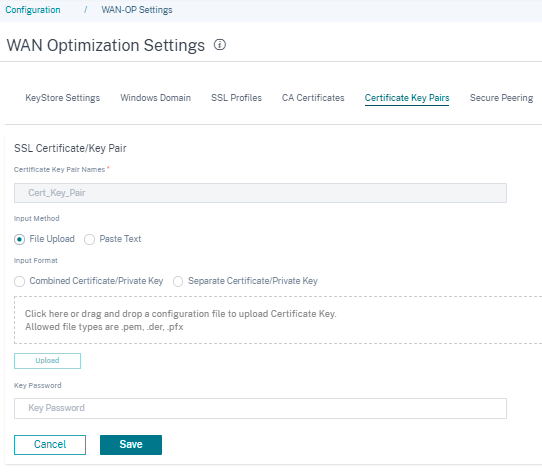
When you choose the Paste Text method, you can update the Certificate key and the Private key details manually.
-
根据您的要求选择输入格式—— 组合证书/私钥 或 单独的证书/私钥 。如果是
.pem和.der文件格式,则证书和密钥有单独的上传框。 -
单击保存。
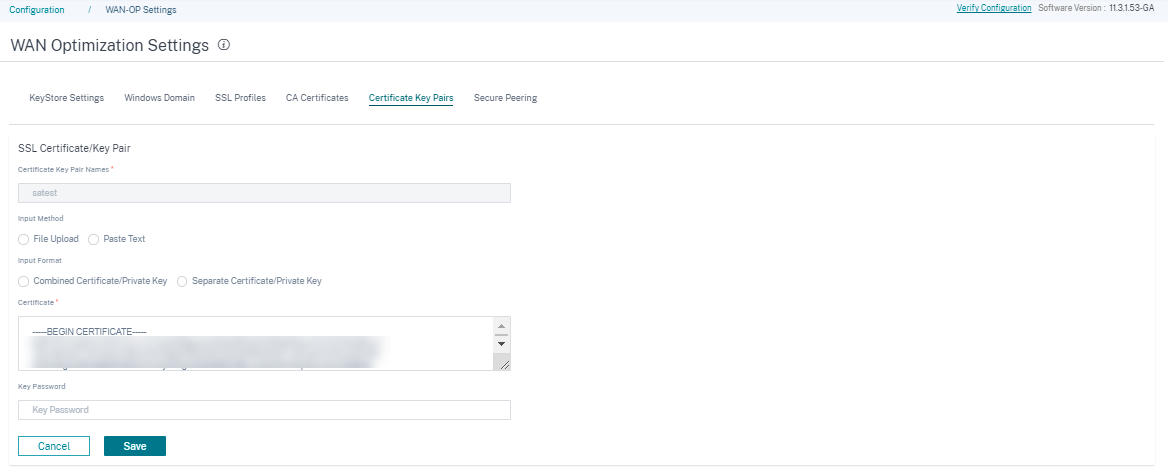
您还可以通过导航到 “ 操作 ” 列并单击 3 个点来编辑或删除证书密钥对。
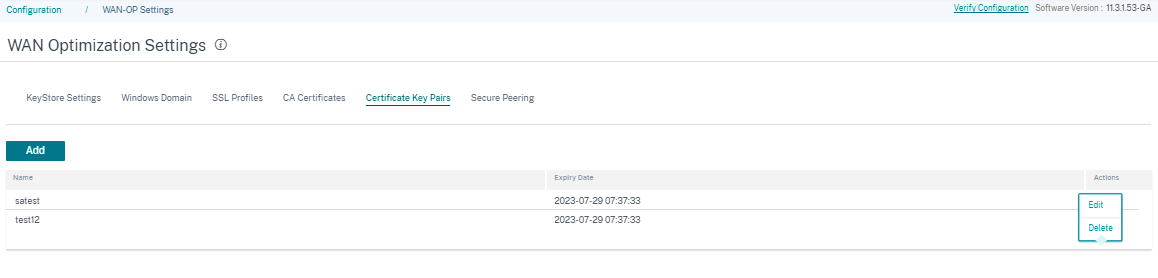
安全对等
与 Citrix SD-WAN WANOP 设备的安全通信要求您生成 OpenSSL 证书,包括 CA 证书和证书/密钥对,然后选择验证方法。您可以选择更改 OpenSSL 密码规格。
您可以通过单击 “安全对等 证书和密钥” 部分中的编辑图标并选中 “启用安全 对等” 复选框来 启用安全对等 设置。
-
证书配置
- 私有 CA:选择此选项时,Citrix SD-WAN Orchestrator 服务会自动生成证书和密钥。通过在 “连接的对等方” 部分中提供设备详细信息,您可以安全地 连接到 其他站点的对等 SD-WAN 设备。
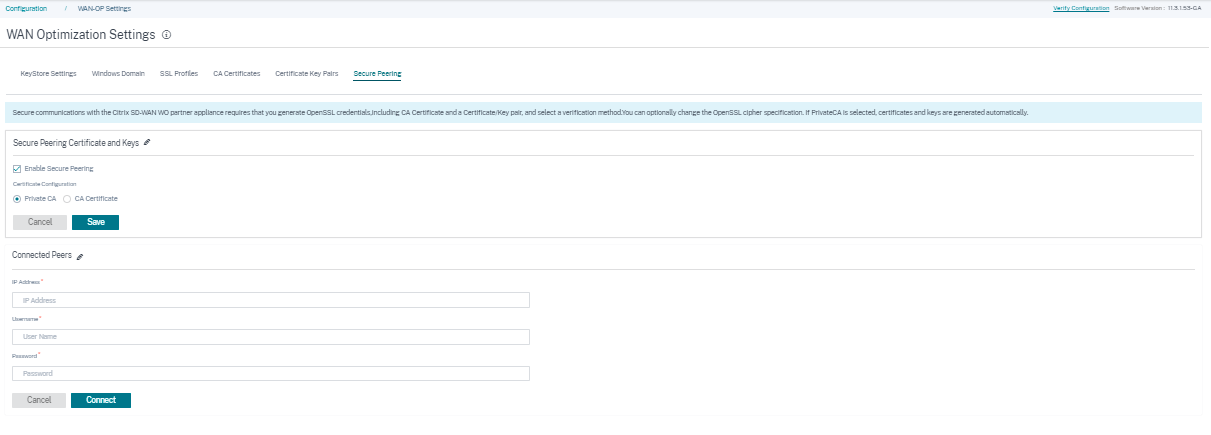
- CA 证书:选择此选项时,可以根据需要安装证书和密钥。
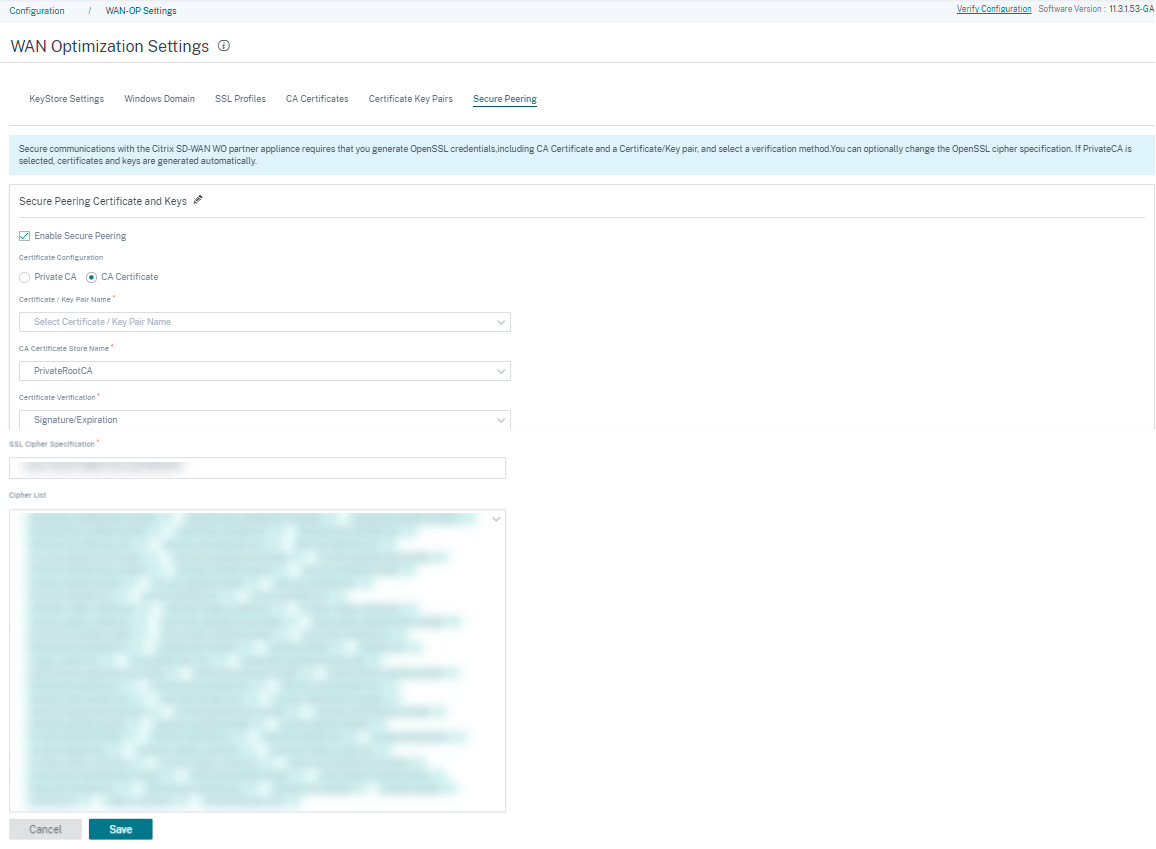
在 “ 监听并连接到 ” 部分中,您可以通过提供 IP 地址和端口详细信息来连接多个 SD-WAN 设备。单击 +Connect To 并根据需要提供详细信息,然后单击 “ 连接”。
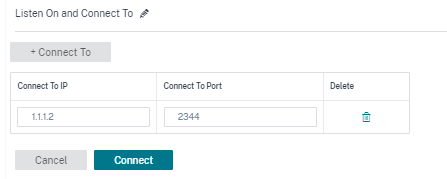
共享
共享
This Preview product documentation is Cloud Software Group Confidential.
You agree to hold this documentation confidential pursuant to the terms of your Cloud Software Group Beta/Tech Preview Agreement.
The development, release and timing of any features or functionality described in the Preview documentation remains at our sole discretion and are subject to change without notice or consultation.
The documentation is for informational purposes only and is not a commitment, promise or legal obligation to deliver any material, code or functionality and should not be relied upon in making Cloud Software Group product purchase decisions.
If you do not agree, select I DO NOT AGREE to exit.